喜欢 OnePlus 手机,但对 OnePlus Switch 无法使用感到恼火?一些OnePlus用户遇到了OnePlus Switch卡在0%甚至99%以及传输中其他故障的情况,这让他们很苦恼。因此,我们打算彻底解决这个问题。
如果您遇到这种情况,请停下来阅读。我们希望这篇文章能够帮助您解决 OnePlus Switch 无法工作的问题。

除了一加用户之外,很多人对一加Switch都不太了解。为了帮助您进一步了解,我们在下面展示了有关 OnePlus Switch 的 5 个常见问题解答。
简单来说, OnePlus Switch是一加公司打造的一款传输应用,服务于一加用户。它可以在没有网络的情况下将不同类型的数据从一部手机传输到一加手机,包括联系人、照片、日历、短信等。它还可以安全地备份和恢复您的数据,您可以从 Google Play 下载。
与其他应用程序一样,OnePlus Switch 无法从您的手机读取数据,除非您授予其权限。并且通过数据加密技术保护您的数据不泄露。通过SELinux,可以有效防御恶意软件和其他应用程序修改您的手机设置。所以,OnePlus Switch 是安全的。
一般来说,需要多长时间取决于您需要传输的数据量。据测试,传输1GB文件需要8-9分钟。但如果你的手机内存不够,速度可能会比较慢。
2019年中之前,OnePlus Switch可以与iPhone良好配合。但苹果公司修改了应用程序的规则,因此该应用程序目前不支持iPhone传输文件。此外,有消息称一加正在与苹果讨论解决这个问题。
本节将告诉您如何使用 OnePlus Switch。通过本教程,您会发现操作起来非常简单:
步骤 1.在两部智能手机上下载并安装 OnePlus Switch。
步骤2.打开应用程序并单击“我是新手机”并在新的OnePlus手机上进行设置。然后让旧手机扫描新手机上的二维码进行连接。
步骤 3.然后选择您想要在旧手机上传输的数据,然后单击“开始”图标。几分钟后,您的文件将被发送到您的新设备。

奖金:
通过这 4 种方法快速将 OnePlus 备份到 PC 。
At&T 移动传输无法使用?您可以使用本指南修复它。
以下案例是一加用户经常问的5个问题。现在我们准备一劳永逸地解决 OnePlus Switch 无法工作的问题。让我们来看看。
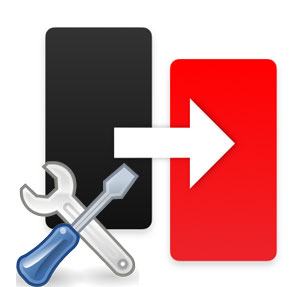
有时,您可能会遇到安装成功后无法启动应用程序的情况。如果您的手机是 OnePlus,则此应用程序是手机上预装的实用程序。请卸载从应用程序商店安装的应用程序,然后从“设置”应用程序启动它。您将毫不费力地打开它。
有时它无法工作,因为您的手机上没有 SIM 卡。因此请将您的SIM卡插入设备并关闭移动数据。如果您仍然看不到数据选择提示,请重新启动手机。
如果您发现通过 OnePlus Switch 选择后无法传输数据,可能是因为您选择了太多文件。一般情况下,请不要传输超过 5 GB 的文件,并确保禁用 Wi-Fi 和蜂窝数据。然后关闭在后台运行的应用程序。
OnePlus Switch 卡在 0%?你很幸运,因为有人遇到了卡在99%的情况。在这种情况下,您必须关闭该应用程序,重新启动手机并重新安装该应用程序。然后再做一次。为了避免这种情况,您最好不要一次发送很多文件。
如果文件由 OnePlus Switch 备份,您可以轻松恢复它们。但是,如果您想恢复移动到 OPbackup 文件夹的文件,因为 OnePlus Switch 与它们不兼容。如果您确实想这样做,请提前将文件移动到您的计算机上并在手机上安装 Oxygen OS。然后将文件传输到 OPbackup 文件夹。他们将会被认可。
另请阅读:想知道如何将数据从 OnePlus 手机传输到三星手机?您可以选择以下 4 种有用的方法。
修复 OnePlus Switch 无法工作的最简单方法是使用 OnePlus Switch 替代方案 -三星数据传输。它可以高效地将联系人、通话记录、照片、视频、应用程序等从一部 Android 手机传输到您的 OnePlus 手机。此外,它还能够将数据从 iOS 发送到 OnePlus。
- 支持将几乎所有数据类型从 Android 手机/平板电脑传输到 OnePlus 设备,例如音乐、文档、应用程序、照片、短信、联系人等。
- 还允许您将音乐和其他数据从 iPhone 传输到 Android,反之亦然,这样您就可以轻松地将 iPhone 数据传输到 OnePlus。
- 一键将您的数据从一部手机复制到另一部手机。
- 广泛兼容大多数主流手机,如 OnePlus Nord/8 Pro/8T/8/7T Pro/7T/7 Pro/7/6T、Samsung Galaxy S20/S10/S9/S8/S7、HTC U20/U12 Life/ U12+/U11/U19e、谷歌、中兴、索尼、华为、摩托罗拉、LG、iPhone、iPad 等。
步骤 1.在您的计算机上下载并安装正确版本的软件。
步骤2.使用USB线将手机连接至电脑。在两部手机上启用 USB 调试功能。它将识别并扫描设备中的数据。

步骤3.现在,在面板上选择数据类型,然后点击“开始复制”按钮开始将数据传输到OnePlus。

另请参阅:您的三星云无法备份数据?请点击此链接。
相信这些有用的提示将帮助您解决 OnePlus Switch 无法工作的问题。而这款 OnePlus Switch 替代品 - 三星数据传输,也可以帮助您轻松地将数据传输到 OnePlus。最后但并非最不重要的一点是,欢迎在评论部分留下您的疑问,我们会尽快回复您。
相关文章
OnePlus 文件传输:高效地将文件从 OnePlus 传输到计算机 [4 种方式]
如何将照片从 OnePlus 传输到笔记本电脑 |快速传输照片的 4 个技巧
【快速传输】如何有效地将照片从iPhone传输到Android?
如何在几分钟内将视频从 iPhone 发送到 Android 手机的 6 种方法
如何在有或没有备份的情况下从 Android 手机上的 SD 卡恢复已删除的照片? (2020年更新)
如何轻松地将消息从 Android 传输到 Mac?这里有 4 个有用的提示
版权所有 © samsung-messages-backup.com 保留所有权利。